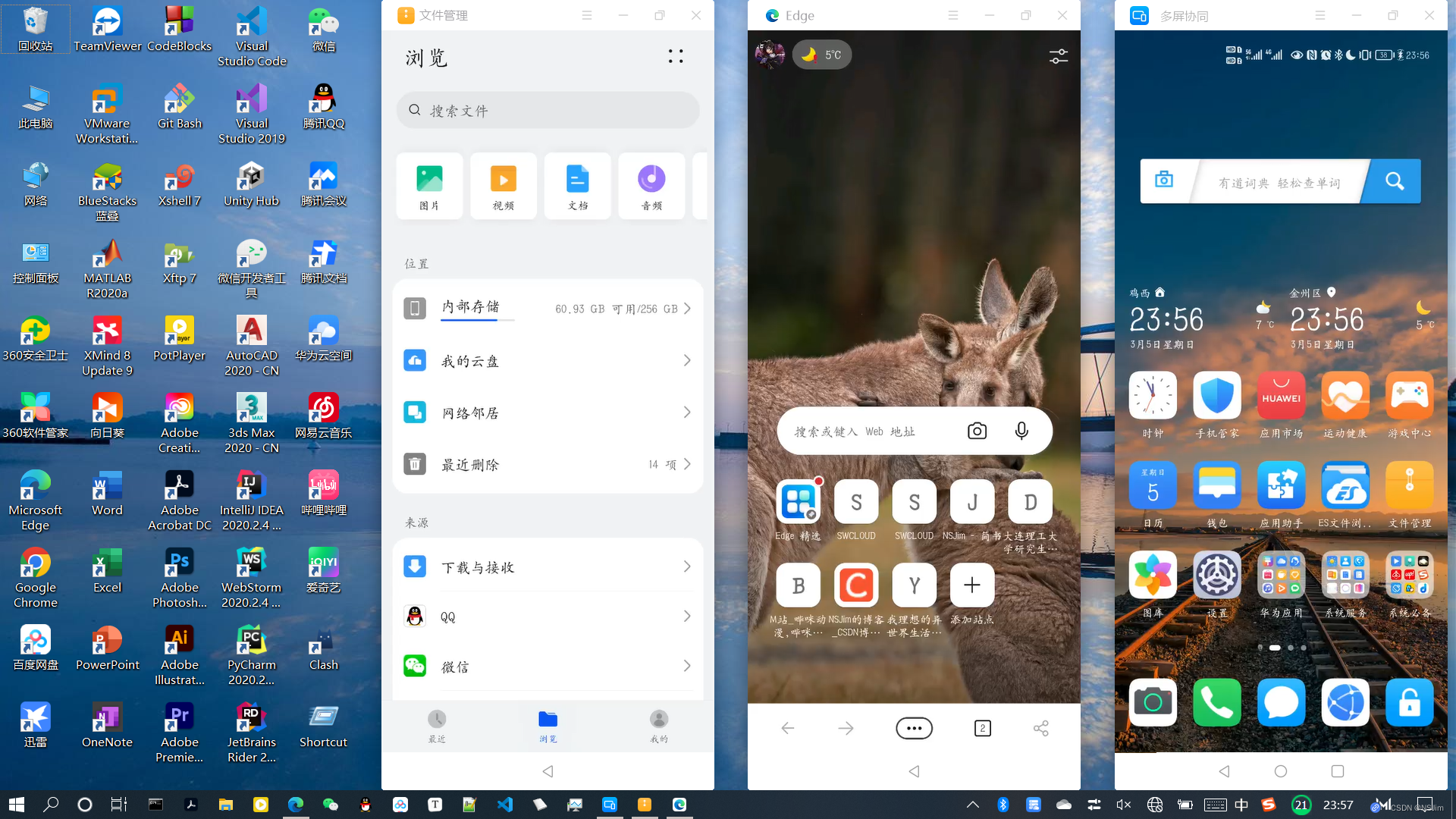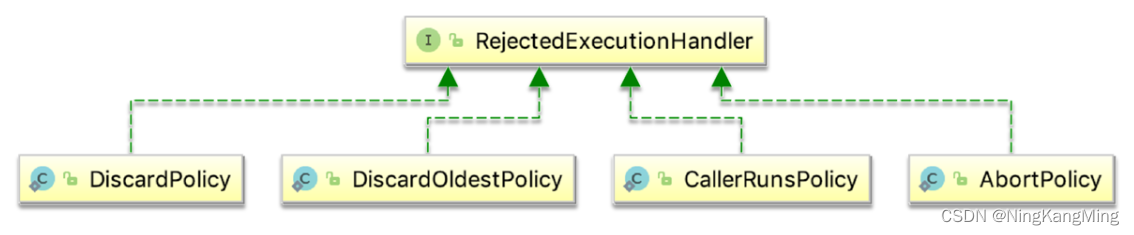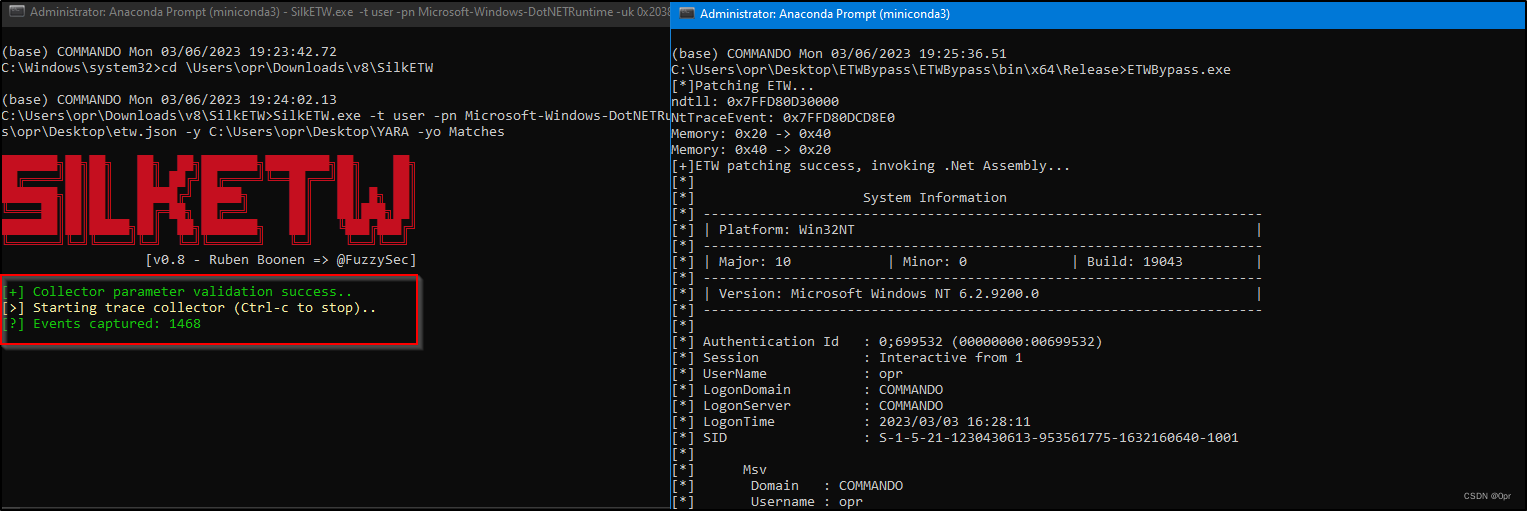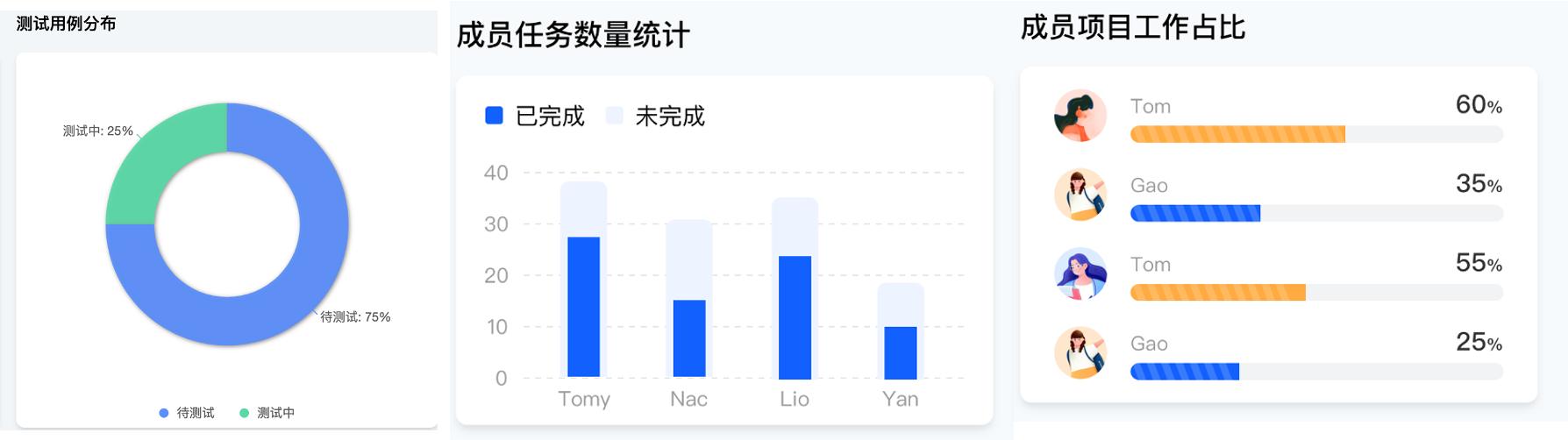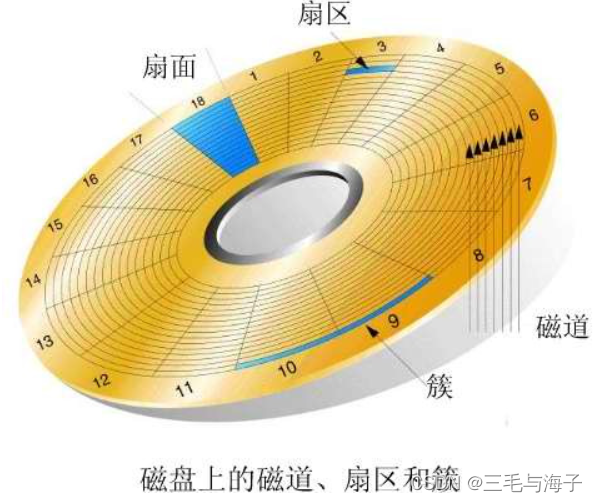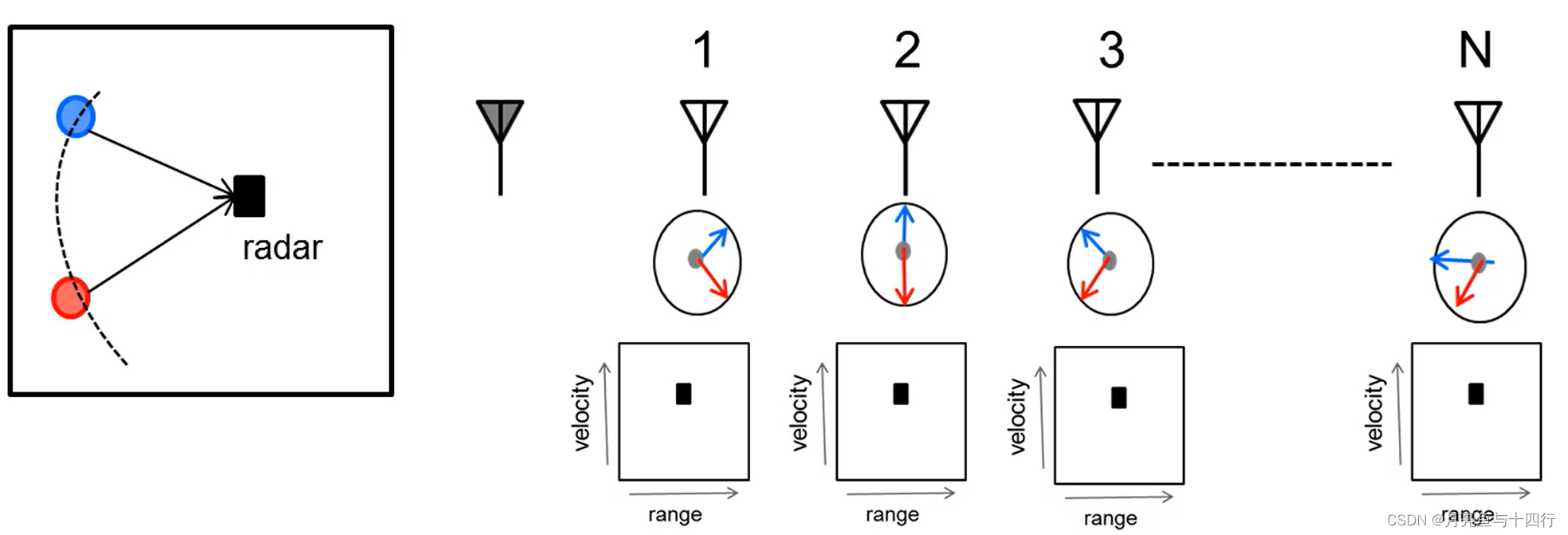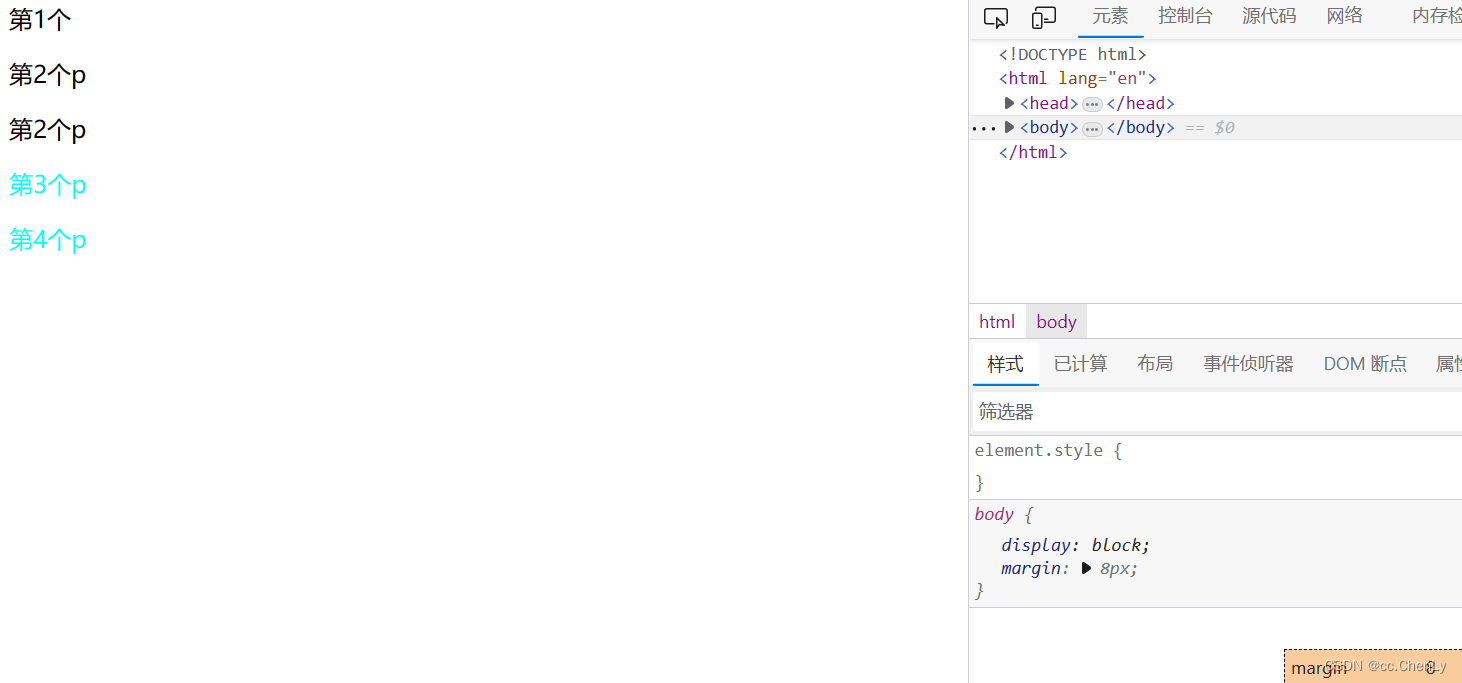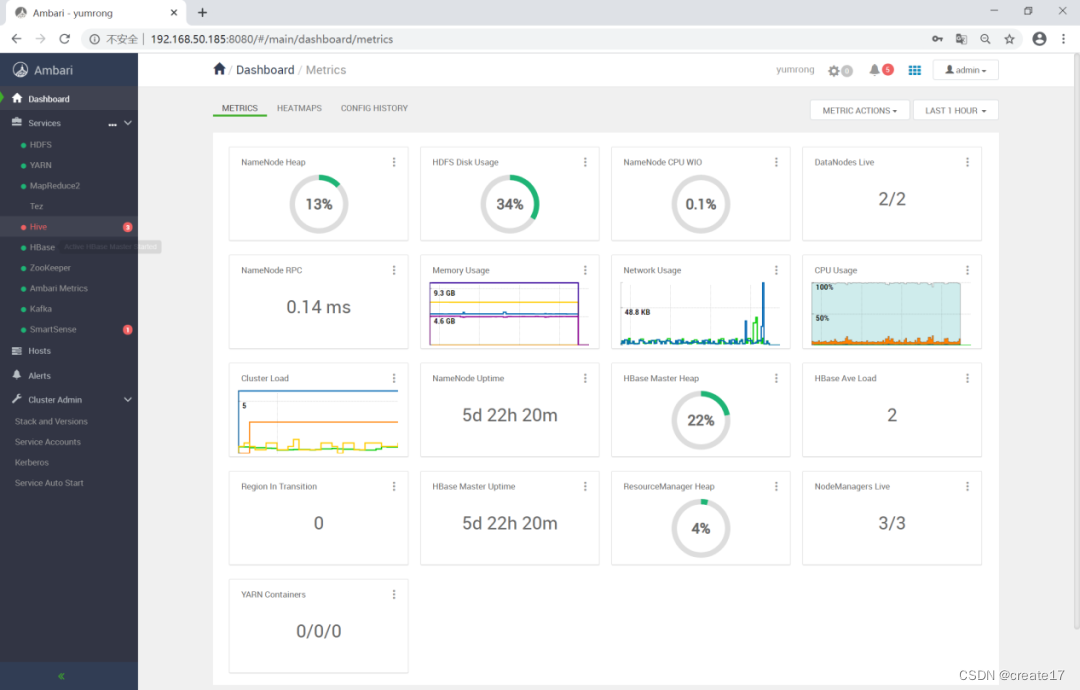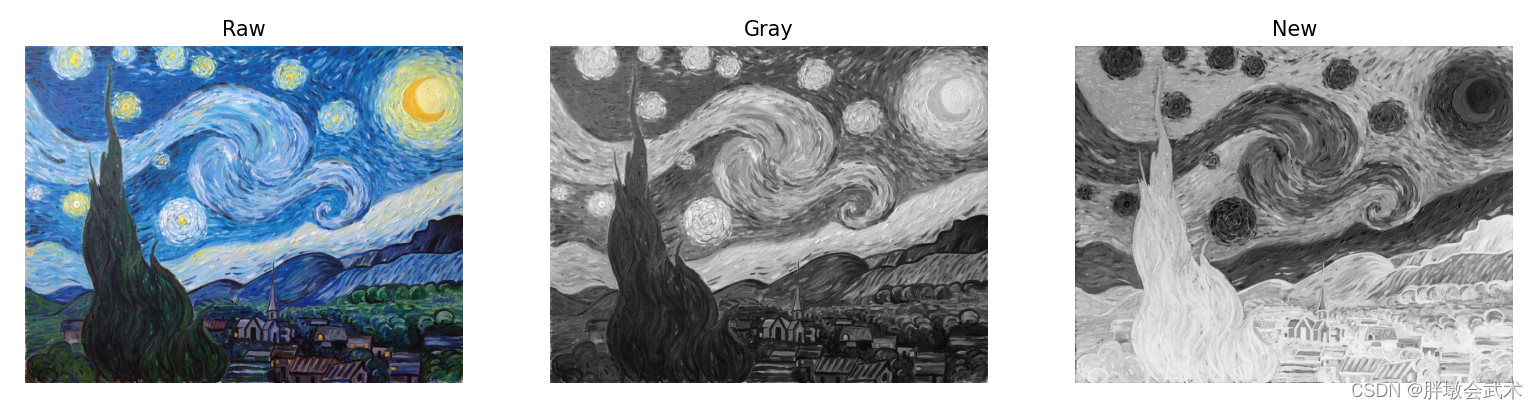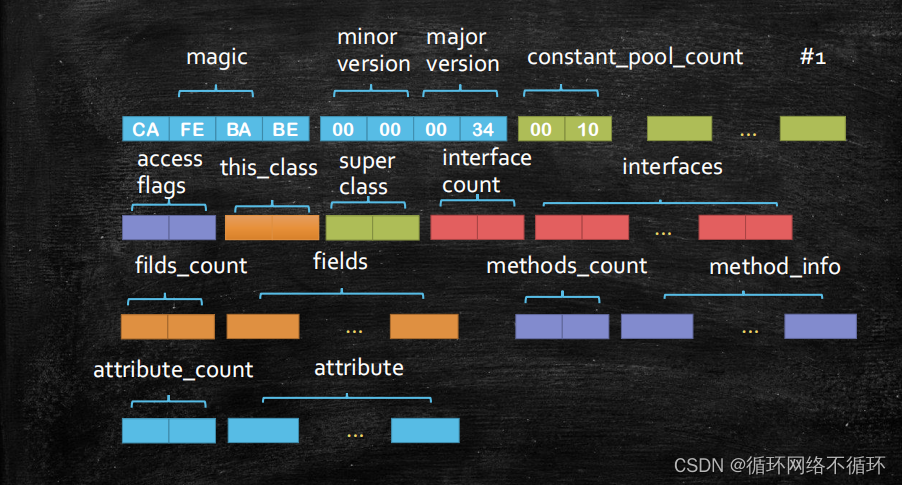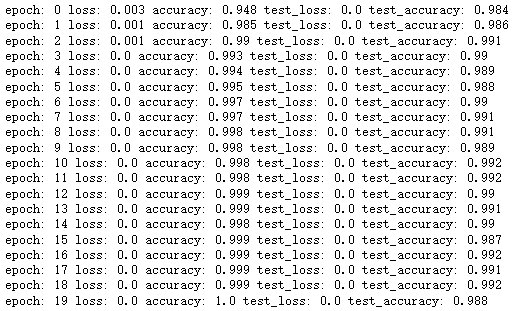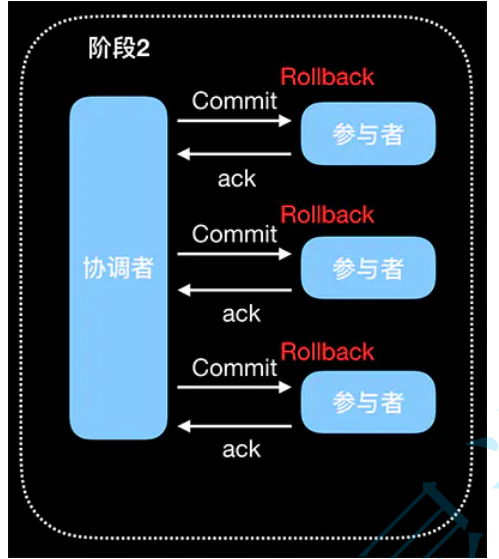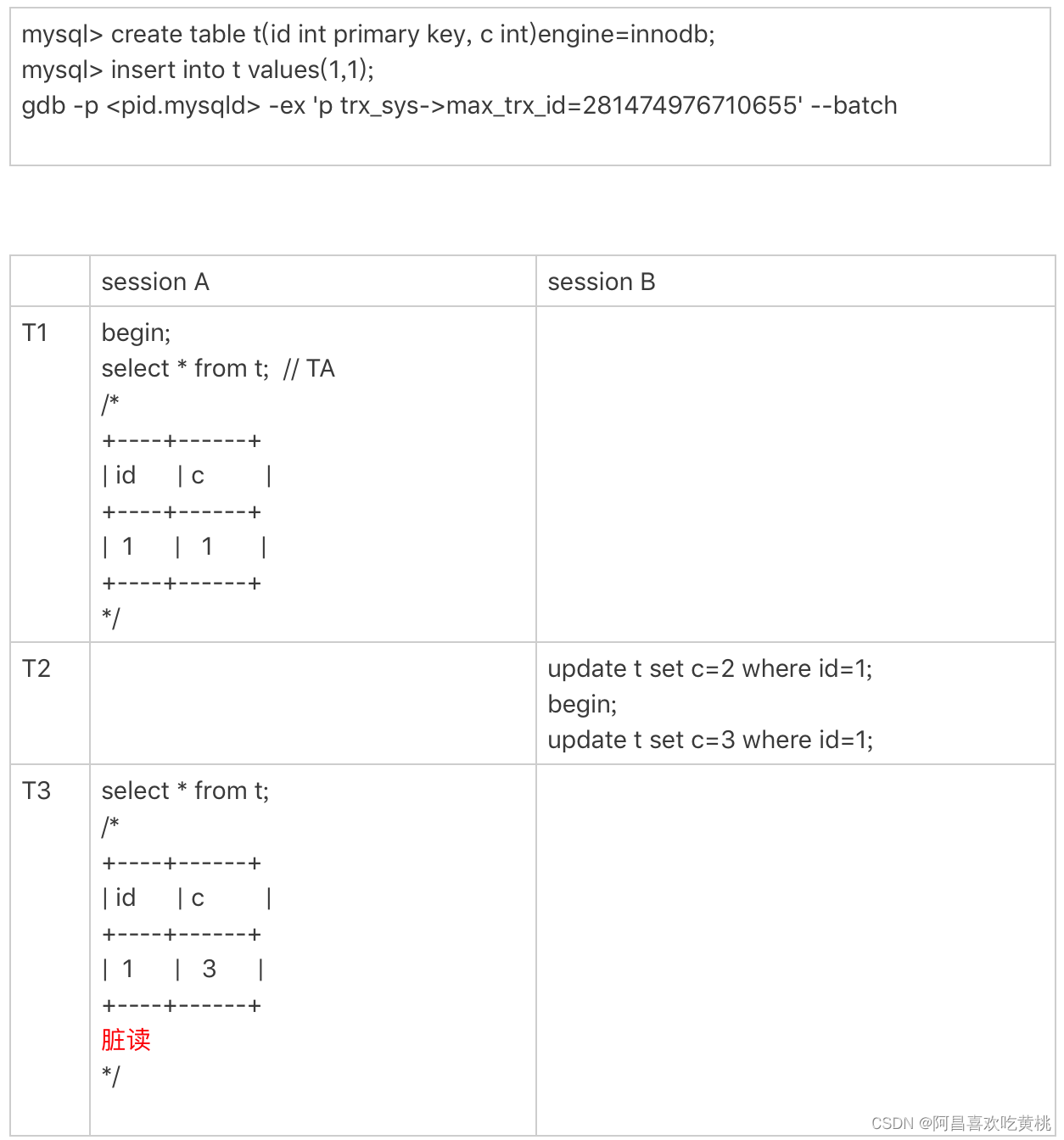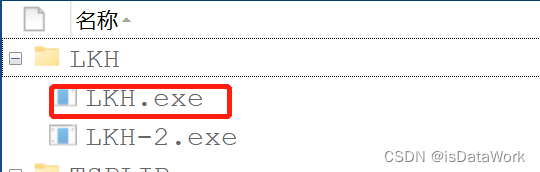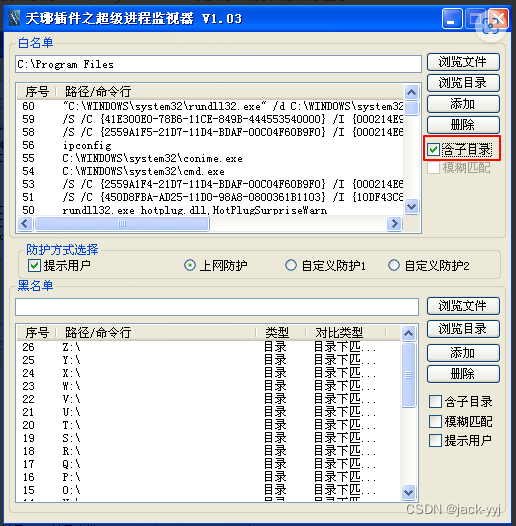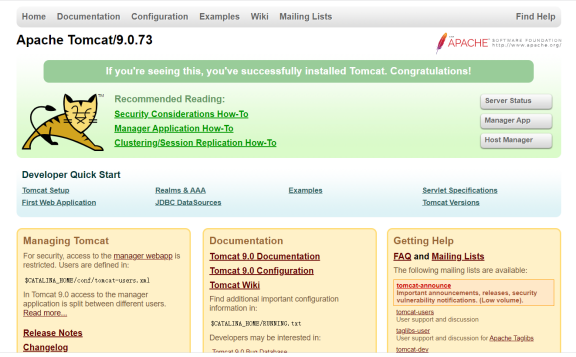非华为电脑安装华为电脑管家
- 前言
- 安装
- 注意事项
- 效果展示
前言
非华为电脑是可以安装华为电脑管家的,不过部分功能可能不兼容。值得一提的是,超级终端、多屏协同、文件共享、远程控制等功能大部分电脑是可以使用的,本人在联想ThinkBook 15电脑上完美安装了华为电脑管家。下文介绍非华为电脑安装华为电脑管家的安装方法以及一些注意事项。
安装
下载官网的华为电脑管家安装包后,在非华为电脑上安装,会显示设备不兼容而无法安装。需要各位自行找方法安装,推荐B站空降猫咪的教程视频。
B站空降猫咪的教程视频
空降猫咪B站ID:98799169
个人空间:空降猫咪
教程视频:非华为电脑安装华为电脑管家
教程视频:非华为电脑安装华为移动应用引擎
教程视频:华为移动应用引擎安装第三方APP
B站空降猫咪的网盘资源
网盘资源以B站教程视频的简介为准。
网盘资源:百度网盘,密码:iwcp
网盘资源:阿里云盘
简介安装说明
PCManagerInstaller版本:V1.2,20221015
安装华为电脑管家:
- 管理员身份运行PCManagerInstaller。
- 输入哔哩哔哩id进入软件。
- 选择官方PCManager安装包。
- 安装,可选择测试版安装方式。
- 重启电脑。
安装华为移动引擎:
- 管理员身份运行PCManagerInstaller。
- 输入哔哩哔哩id进入软件。
- 选择华为移动引擎安装包。
- 安装,选择安装华为移动引擎。
- 重启电脑。
华为移动引擎安装第三方APP:
- 在华为移动应用引擎设置中打开ADB。
- 安装Anlink.exe,调整界面语言为中文。
- 重启Anlink软件,点击刷新按钮,连接华为移动引擎。
- 安装APP方法1:从华为移动引擎的华为应用市场安装。
- 安装APP方法2:打开Anlink软件设置,打开安装APK文件;在华为移动引擎的设置-系统和更新中关闭纯净模式;将电脑中的APK文件拖入Anlink中即可进行安装。
注意事项
无线网卡
无线网卡尽量为Intel的网卡,例如AX200或AX210,Realtek网卡不支持超级终端等功能。
显卡
显卡尽量为Intel核显或Nvidia独显,AMD独显的多屏协同可能存在问题。
远程访问
远程控制电脑功能需要在华为电脑管家的设置 - 智慧互联 - 远程访问中开启,如下图:
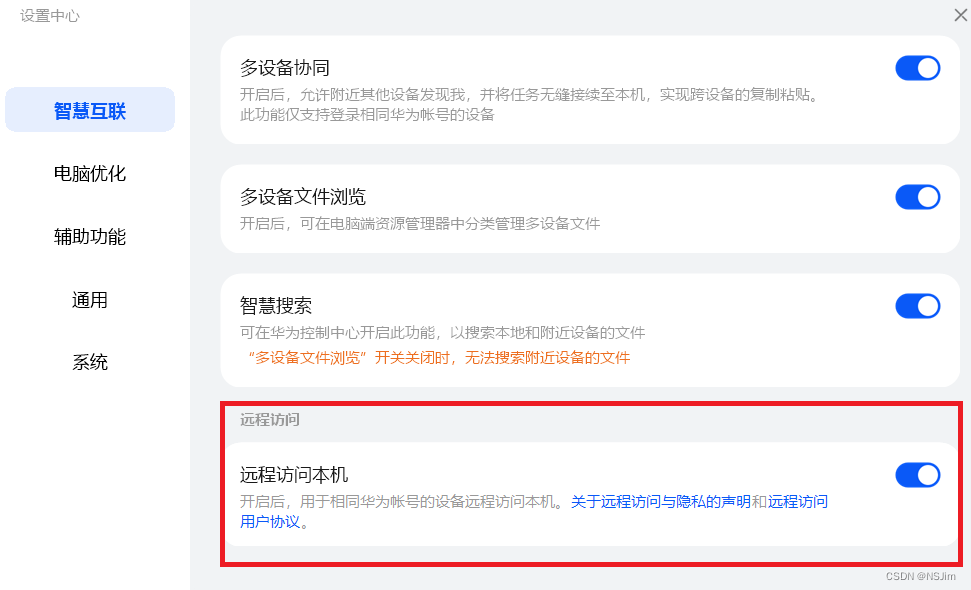
并使用手机/平板设备通过超级终端连接电脑,连接成功后会在手机/平板设备的智慧生活APP中找到电脑设备,点击后可进行远程访问,如下图:
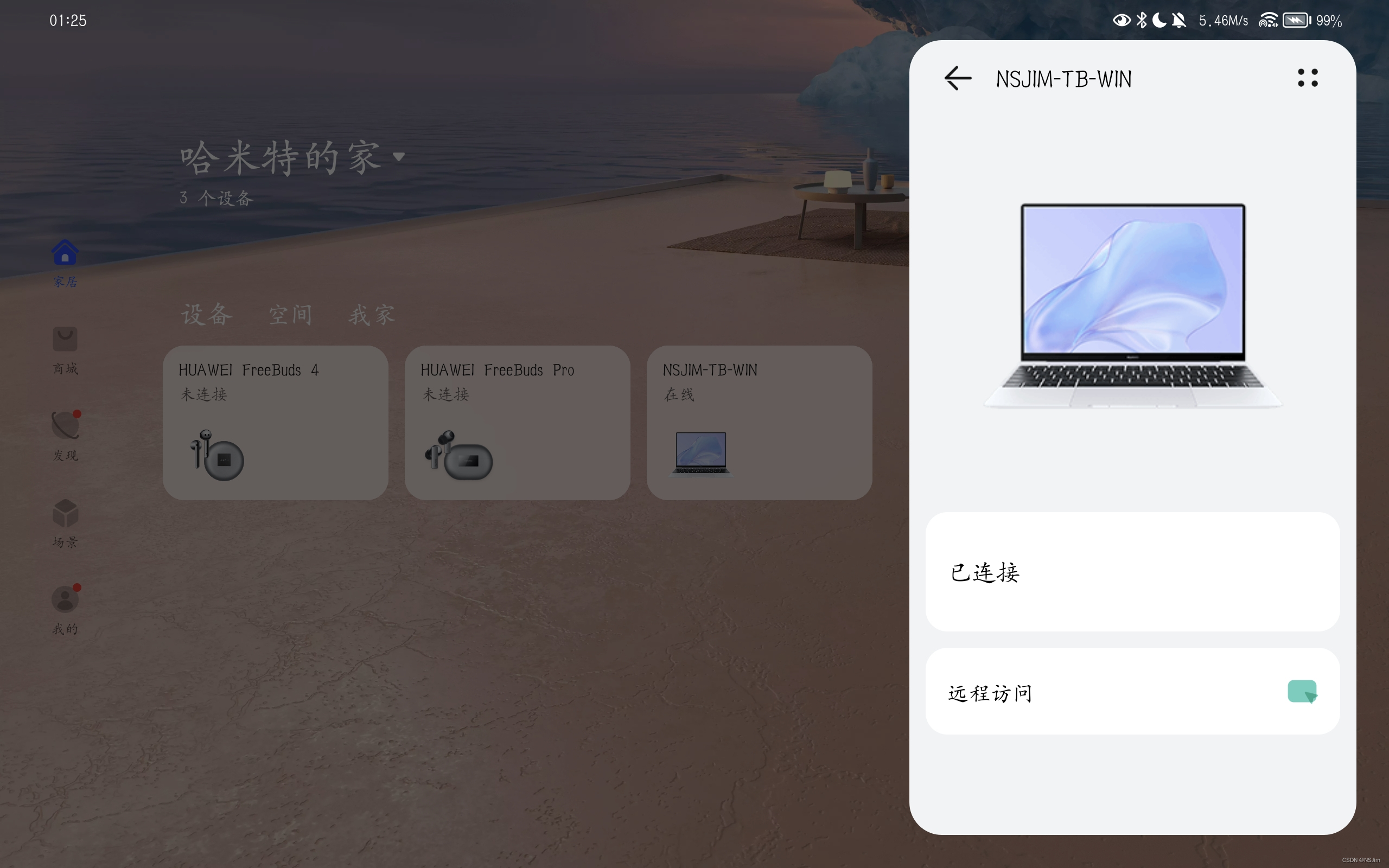
华为耳机
在电脑附近打开华为耳机,长按配对按钮1-2秒,白灯闪烁进入配对模式后,电脑会出现连接弹窗,如下图。点击连接即可进行连接。
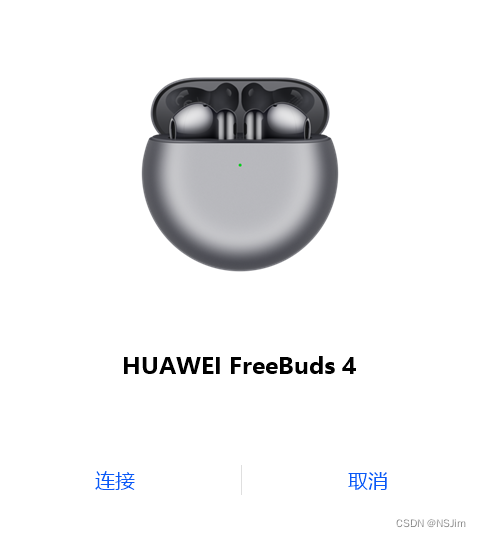
电脑每次连接华为耳机都会在屏幕右下角显示耳机和耳机仓电量,如下图:
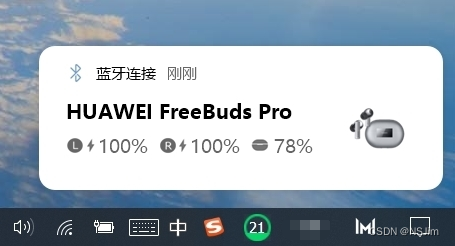
效果展示
超级终端
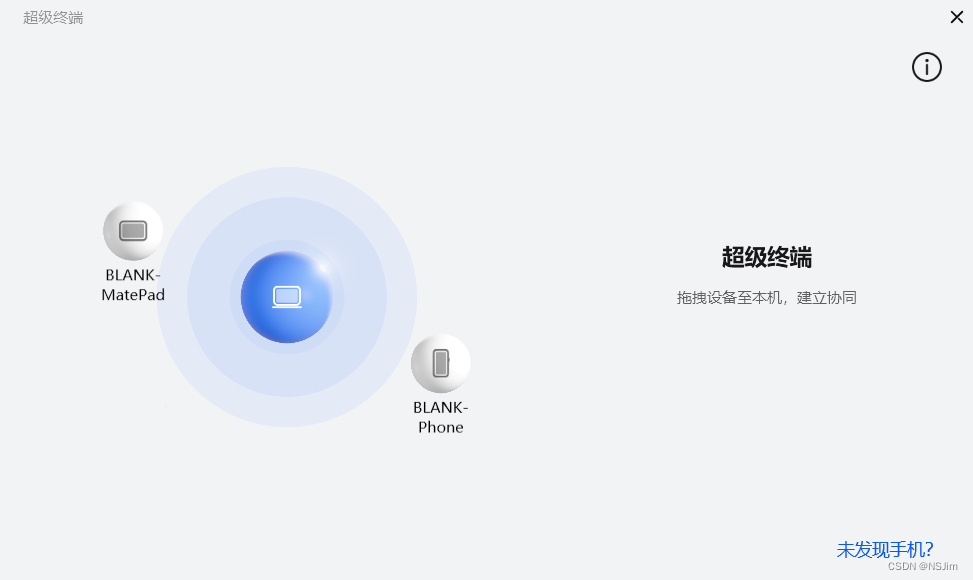
控制中心
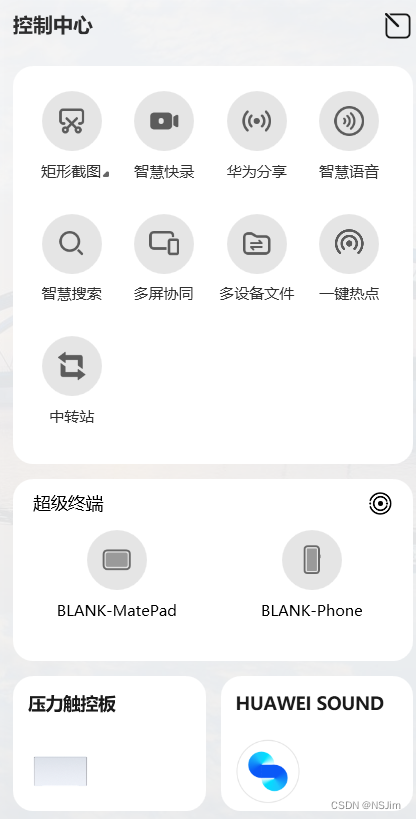
我的设备
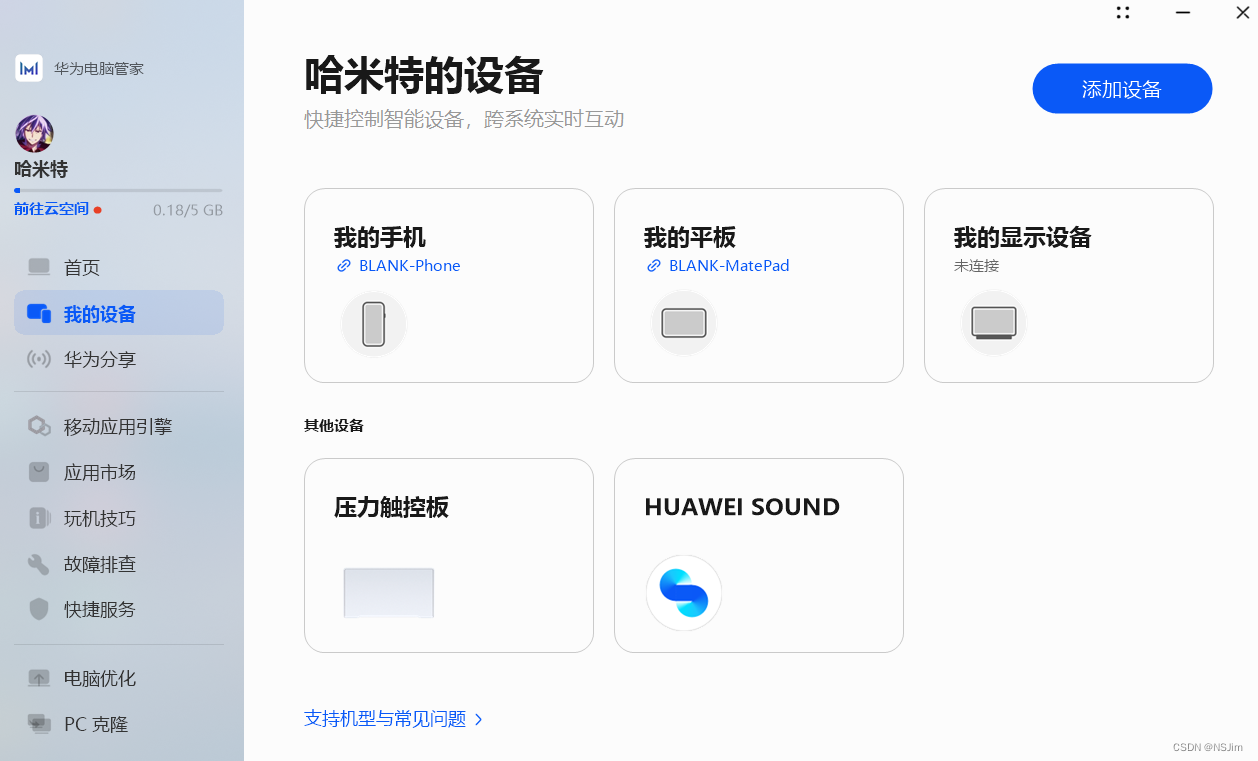
手机多屏协同